アレクサにKindle本を読んでもらえば、移動時間や作業時間を読書にあてられて読書量が増えるので便利。
読み上げてもらう方法としては、2つの方法があります。
- Echo スマートスピーカーなど、アレクサ機能がついているデバイスに読んでもらう
- アレクサアプリに読んでもらう
アレクサアプリをインストールすることで、スマホやタブレットでもアレクサにKindle本の読み上げをしてもらえます。
また、例えば1冊の本を
スマートスピーカーで読み上げ→アレクサアプリで読み上げ→Kindle本をふつうに目で読む
というふうに違う読み方をすることも可能。
それぞれちゃんと連携していて、前回の続きからスムーズに読めるようになっています。
アレクサの読み上げは人間の朗読にはもちろん劣るものの、意外と「聞ける」ので、読書量を簡単に・無料でアップさせたいという人におすすめ。
手順と、実際に使ってみた感想を紹介します。
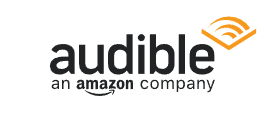
- 無料体験30日間(終了後は月額1,500円)
- Audibleオーディオブックの売れ筋ランキング
- オーディブルで聴ける声優・芸能人一覧
- 大ヒット映画『国宝』を尾上菊之助の朗読で聴ける
- オフライン再生でデータ量節約
- オーディオブックが30%OFFで購入可
- オーディブルの使い方
- オーディブルを月額750円で使う方法
- 【2025年6月】Amazonの注目キャンペーン
- ▶新規アカウント連携後の買い物でdポイント10%還元
▶対象ギフト券初回2,000円以上購入で200ポイント
▶プライム会員新規登録後30日以内に2,000円以上商品購入で1,000ポイント
▶Music Unlimimtedに再登録すると3か月/月額300円
▶【7/20まで】プライムスタンプラリーで最大50,000ポイント
▶【6/30まで】人気映画レンタル100円・購入500円
▶【6/30まで】サマーポイント祭り
▶【7/4まで】CD・ミュージックDVDポイント最大10倍
▶【7/5まで】縦読みマンガを10話読むと100Amazonンポイント
▶【7/8から】Echoシリーズ最大42%OFF
▶【7/8から】Fire TVシリーズ最大50%OFF
▶【7/8から】Kindle Paperwhiteが7,000円OFF
▶【7/11~7/14まで】プライムデー
▶【7/8~7/14まで】ポイントアップキャンペーン
▶【7/14まで・対象者限定】Amazonギフトカード購入で最大500円分のギフトカード
▶【7/14まで】Kindle unlimited 最初の3か月0円
▶【7/14まで】最大80%OFFKindle本プライムセール
▶【7/14まで】紙書籍まとめ買いで最大15%ポイント還元
▶【7/14まで】ふるさと納税で最大10%還元
▶【7/15まで】Amazon Music Unlimitedが最初の3か月無料
▶【7/31まで】Audible(オーディブル)が最初の3か月月額99円
▶【10/30まで】スマートリモコン他・500円OFF
▶Kindle Unlimited 12か月9,800円(通常11,760円)
読み上げに対応している本・していない本の確認方法
Kindle本のほとんどは読み上げに対応していますが、マンガや雑誌など一部対象外のものもあります。
その本が読み上げ対応かどうかは、本の商品情報のページを下の方にスクロールしていくと表示される、「登録情報」というところから確認。
「Text-to-Speach(テキスト読み上げ機能)」というところが「有効」になっていれば、読み上げに対応しています。
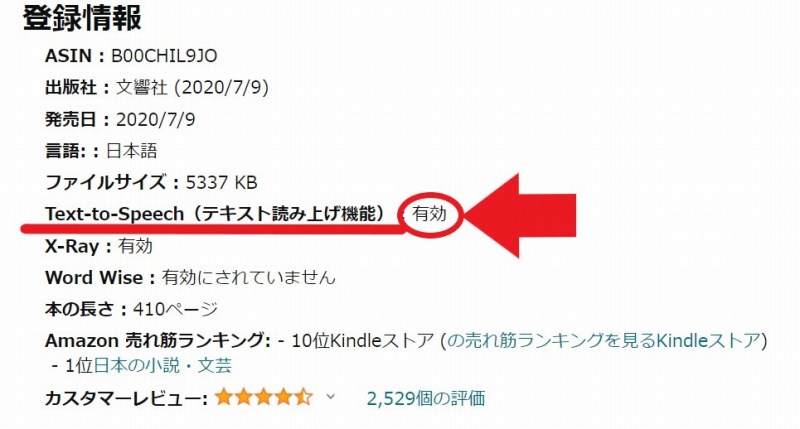
スマホの場合も、本の商品情報ページを下にスクロールしていくと「KINDLE版について」の「TTS(Text-to-Speach)」というところが「有効」になっていれば、読み上げに対応しています。
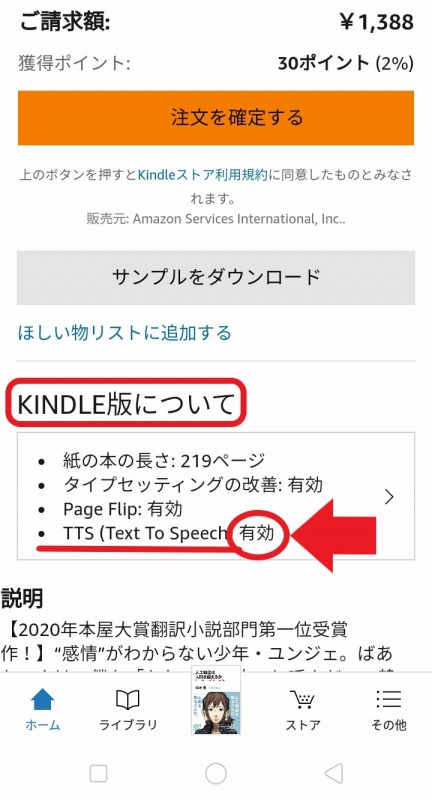
Alexa(アレクサ)のkindle本読み上げ機能の使い方
アレクサにkindle本を読み上げてもらう方法は、以下の2つです。
- アレクサに話しかけて指示を出し(音声操作)、読み上げてもらう
- アレクサアプリに読み上げてもらう
もちろんどちらの場合も、事前に読み上げてほしいKindle本をダウンロードしておきましょう。
Alexa(アレクサ)に話しかけて指示を出し(音声操作)読み上げてもらう
アレクサに話しかけて、以下のように指示を出すと本を読み上げてくれます。
- 「アレクサ、本読んで」
- 「アレクサ、○○(本のタイトル)読んで」
- 「アレクサ、止めて」
- 「アレクサ、もうちょっとゆっくり(もしくは速く)読んで」
- 「アレクサ、最初から読んで」
- 「アレクサ、○○秒巻き戻して」
- 「アレクサ、音大きくして」
「第3章にとんで」とか細かい指示を出すと「わかりません」と言われてしまったので、口頭ではあまり難しい操作はできない?みたいです。
そういう場合は、スマホのアプリ画面で目次を開いて、任意の場所から再生しましょう。
スマホアプリの方で聴いていて、続きをAmazon Echoから聴くという場合にも、ちゃんと続きから読んでくれます。
Alexa(アレクサ)アプリに読み上げてもらう
スマホやタブレットにインストールした、アレクサアプリに読み上げてもらうこともできます。
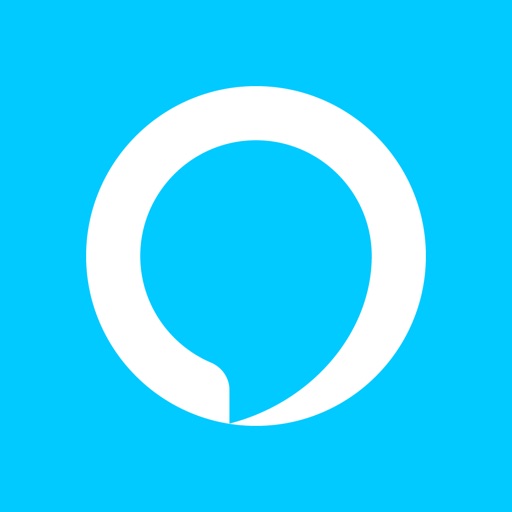
手順は以下のとおりです。
- Alexaアプリを立ち上げて「再生」ボタンをタップ・「KINDLEライブラリ」から読みたい本をタップ
- 再生する端末を選ぶ
- 再生
実際の画面を順に見ていきます。
- STEP1Alexaアプリを立ち上げ「再生」ボタンをタップ・「KINDLEライブラリ」から読みたい本をタップ
アプリを立ち上げて真ん中下の「再生」ボタンをタップすると、最近再生したコンテンツや再生可能なコンテンツが表示されます。
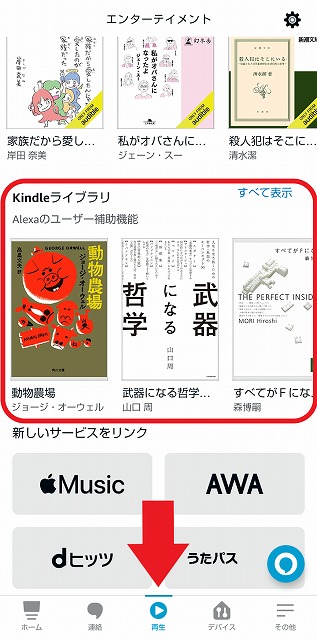
「Kindleライブラリ」のところにダウンロードしたKindle本が表示されるので、再生したい本を選んでタップします。
- STEP2再生する端末を選ぶ
「This Device」を選ぶと、今操作しているスマホやタブレットなどのデバイスで聴けます。
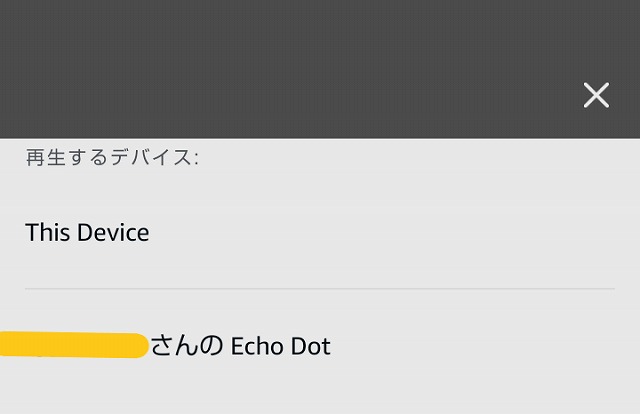
- STEP3再生
再生/一時停止/30秒ごとに巻き戻し・早送りができるだけのシンプルな操作画面で、再生されます。
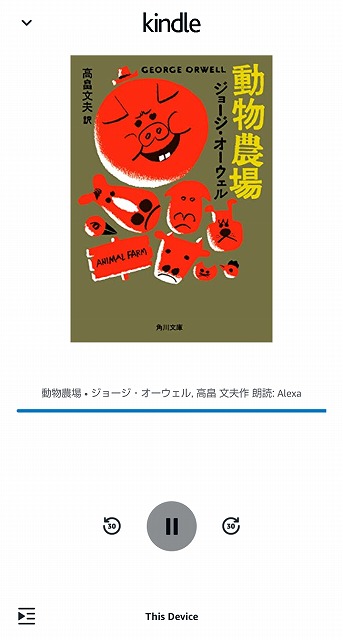
読むスピードを変えたいときは、スマホに向かって「アレクサ、もうちょっと速くして」などと声で指示を出す必要があります。(画面では操作できない)
その場合、事前にデバイスの設定のところから「Alexaハンズフリーを有効にする」をオンにしておきましょう。
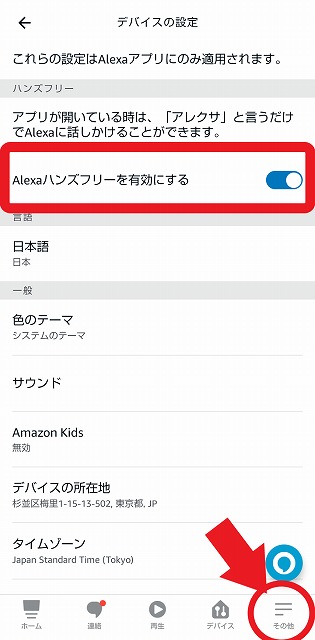
手順は以下です。
- Alexaアプリを開いて画面右下の「その他」をタップ
- 「設定」をタップ
- 「Alexaアプリの設定」をタップ
- 「Alexaハンズフリーを有効にする」をオンにする
一度調整した読み上げスピードは記憶されるので、外出先などで聴きたい場合は事前に調整しておくといいと思います。
そしてこちらももちろん、途中までAmazon Echoで聴いていても、ちゃんとその続きからアプリで再生されます。
Alexa(アレクサ)の読み上げ機能を使ってみた感想
AlexaでのKindle本読み上げは、わりと使いやすくて便利。
無料の機能としてはなかなかいいと思います。
思っていたより聴きやすい
Alexaの読み上げ機能を実際使ってみて最初に思ったのは、「意外とイケるじゃん」ってこと。
イントネーションがそこまで変ということもなく、思っていたより普通に聞けます。
ただときどき人名の読み間違いがあったりと完璧とは言えないので、ストーリーに没入したい小説系よりも、ビジネス書などの方が向いているかなと思います。
読み上げ速度が調整できて◎
読み上げ速度の調整ができて、自分にとって最適なスピードで聴けるのは便利です。
ただ、スマホなどの画面上では操作できず、声での操作のみになります。
AlexaとKindleが連携していて使いやすい
Alexaとkindleアプリは連携しています。
Alexaで途中まで本を聴いて続きはKindleで読む、とした場合も、再生を中断した場所にとんでくれるので、スムーズに続きが読めていいです。(kindle→Alexaの場合も同じ)
バックグラウンド再生ができて便利
スマホやタブレットで聴くときはバックグラウンド再生ができて、ネットで他のページを見ながらだったり、LINEをしながら聴くということもできます。
本を聴くならAudibleもおすすめ

ちゃんとした朗読で本を聴くなら、Audible(オーディブル)が断然おすすめです。
月額1,500円という値段がネックになるとは思いますが、いつでもどこでもプロのナレーションで本が快適に聴けることで、読書量が簡単にアップ。
「本を読む時間・気力・体力がないけど効率的にインプットしたい」と考えている人は、Audibleは一度試す価値ありです。
自分で読むのがしんどければ、人に読んでもらえばいいんです!
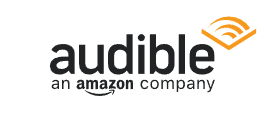
- 無料体験30日間(終了後は月額1,500円)
- Audibleオーディオブックの売れ筋ランキング
- オーディブルで聴ける声優・芸能人一覧
- 大ヒット映画『国宝』を尾上菊之助の朗読で聴ける
- オフライン再生でデータ量節約
- オーディオブックが30%OFFで購入可
- オーディブルの使い方
- オーディブルを月額750円で使う方法
30日間の無料体験では、多くの本が聴き放題の対象となっています。
まとめ
以上、Alexaを使ったKindle本の読み上げについてまとめると、
- 読み上げ速度が調整できる(Alexaアプリの場合は声で指示を出す必要あり)
- AlexaとKindleは連携しているので、「聴く→読む」「読む→聴く」とした場合もすぐに中断箇所にとんでくれてスムーズ
- Alexaアプリはバックグラウンド再生できる
ということでした。
AIっぽいイントネーションの読み上げ&漢字の読み間違いがたまにあるのがちょっと気になると言えば気になりますが、「ふつうの本が無料でオーディオブック化できる」というのはかなりのメリット。
この機能を使えば、家事をしながら・運動しながら・寝る前にベッドの中で……など、いろんなシチュエーションが読書タイムになるので画期的です。
でも当然ながら、プロの声優さんや俳優さんが朗読してくれるAudibleのほうが内容もすっと入ってくるし圧倒的に快適。
値段・機能性・パフォーマンスなど総合的に考えると、AlexaとAudibleの両方をうまく使っていくのがおすすめです。
- 【2025年6月】Amazonの注目キャンペーン
- ▶新規アカウント連携後の買い物でdポイント10%還元
▶対象ギフト券初回2,000円以上購入で200ポイント
▶プライム会員新規登録後30日以内に2,000円以上商品購入で1,000ポイント
▶Music Unlimimtedに再登録すると3か月/月額300円
▶【7/20まで】プライムスタンプラリーで最大50,000ポイント
▶【6/30まで】人気映画レンタル100円・購入500円
▶【6/30まで】サマーポイント祭り
▶【7/4まで】CD・ミュージックDVDポイント最大10倍
▶【7/5まで】縦読みマンガを10話読むと100Amazonンポイント
▶【7/8から】Echoシリーズ最大42%OFF
▶【7/8から】Fire TVシリーズ最大50%OFF
▶【7/8から】Kindle Paperwhiteが7,000円OFF
▶【7/11~7/14まで】プライムデー
▶【7/8~7/14まで】ポイントアップキャンペーン
▶【7/14まで・対象者限定】Amazonギフトカード購入で最大500円分のギフトカード
▶【7/14まで】Kindle unlimited 最初の3か月0円
▶【7/14まで】最大80%OFFKindle本プライムセール
▶【7/14まで】紙書籍まとめ買いで最大15%ポイント還元
▶【7/14まで】ふるさと納税で最大10%還元
▶【7/15まで】Amazon Music Unlimitedが最初の3か月無料
▶【7/31まで】Audible(オーディブル)が最初の3か月月額99円
▶【10/30まで】スマートリモコン他・500円OFF
▶Kindle Unlimited 12か月9,800円(通常11,760円)









